Tecnología
Google Chrome: así se puede activar la función que permite ahorrar batería del portátil
Esta alternativa le cambiará la vida a muchos usuarios.
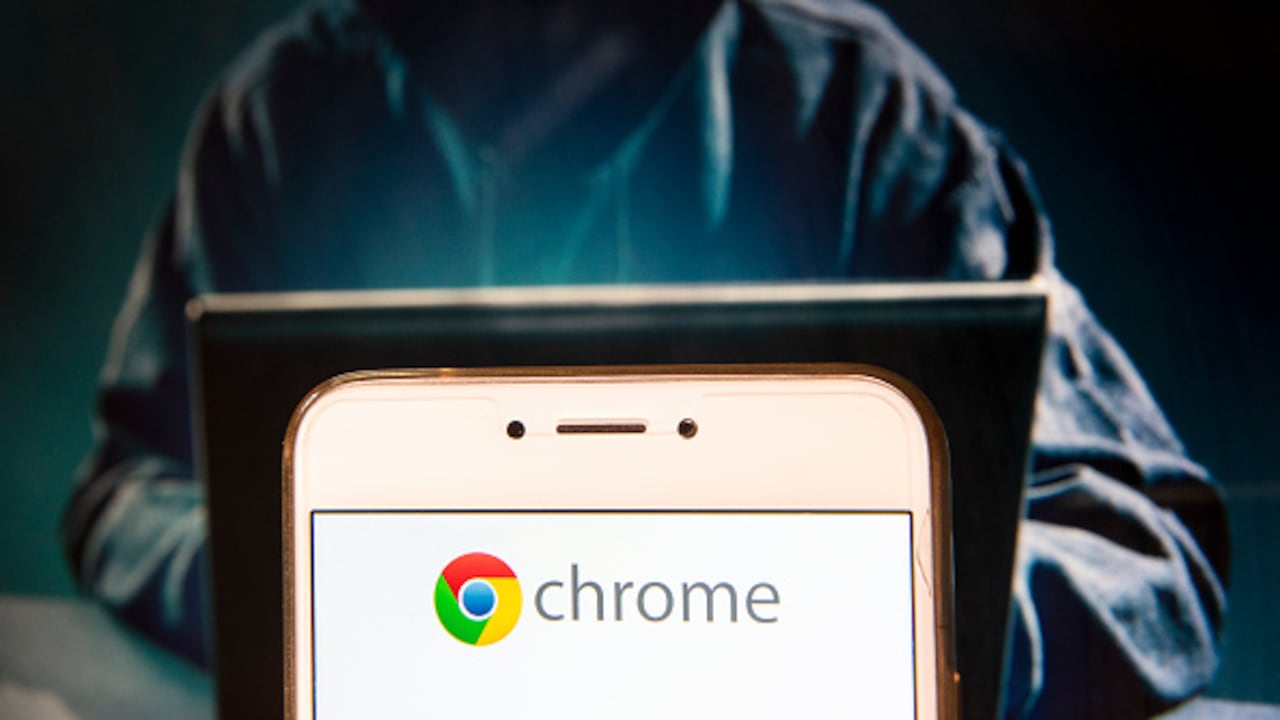
Google Chrome ofrece una función muy útil que permite ahorrar batería en los portátiles. Esta característica, conocida como “Modo de ahorro de batería”, está diseñada para reducir el consumo de energía y prolongar la duración de la batería mientras se navega por Internet.

A continuación, se explicará cómo activar esta función en Google Chrome y aprovechar al máximo la vida útil de su batería.
- Actualizar su navegador: antes de comenzar, asegúrese de tener la versión más reciente de Google Chrome instalada en su portátil. Las actualizaciones suelen incluir mejoras de rendimiento y funciones nuevas, por lo que es importante mantener su navegador actualizado.
- Abra la configuración de Chrome: haga clic en el icono de tres puntos verticales en la esquina superior derecha de la ventana de Chrome. En el menú desplegable, seleccionar “Configuración” para acceder a la configuración del navegador.

- Acceder a la configuración avanzada: desplácese hacia abajo en la página de configuración hasta encontrar el enlace “Configuración avanzada”. Haga clic en él para expandir las opciones avanzadas.
- Buscar la sección “Sistema”: en la sección avanzada, desplácese hacia abajo hasta encontrar la sección “Sistema”. Aquí es donde se encuentran las opciones relacionadas con el rendimiento y el consumo de energía de Chrome.
- Activar el “Modo de ahorro de batería”: dentro de la sección “Sistema”, buscar la opción “Usar un servicio de predicción para cargar las páginas más rápido” y activarla. Esta opción permite que Chrome optimice el consumo de energía y acelere la carga de páginas utilizando un servicio de predicción.
- Configurar la suspensión de pestañas: justo debajo de la opción mencionada anteriormente, encontrará la configuración de “Suspensión de pestañas”. Haga clic en el enlace “Configuración” para acceder a las opciones de suspensión de pestañas.
- Ajustar las preferencias de suspensión de pestañas: en la página de configuración de suspensión de pestañas, puede personalizar cómo Chrome gestionará las pestañas inactivas para ahorrar energía. Puede seleccionar el tiempo después del cual las pestañas se suspenden automáticamente o desactivar la suspensión de pestañas por completo.

- Guardar los cambios: una vez que haya configurado las preferencias de suspensión de pestañas según sus necesidades, asegúrese de hacer clic en “Aceptar” o “Guardar” para guardar los cambios y activar el modo de ahorro de batería en Chrome.
Una vez que haya activado el “Modo de ahorro de batería” en Google Chrome, el navegador optimizará su rendimiento y reducirá el consumo de energía para maximizar la duración de la batería de su portátil. Las pestañas inactivas se suspenderán automáticamente, lo que significa que utilizarán menos recursos y no consumirán tanta energía.
Es importante tener en cuenta que, si bien el modo de ahorro de batería puede ser muy útil para prolongar la duración de la batería, también puede afectar ligeramente el rendimiento de las pestañas suspendidas cuando las vuelvas a activar. Sin embargo, esto es un pequeño inconveniente en comparación con los beneficios de tener una batería más duradera.
Lo más leído
Recuerde que el “Modo de ahorro de batería” en Chrome es una excelente herramienta para optimizar el rendimiento y prolongar la vida útil de la batería de su portátil. Asegúrese de activar esta función siempre que necesite ahorrar energía y disfrutar de una experiencia de navegación más eficiente.
*Este artículo fue creado con ayuda de una inteligencia artificial que utiliza machine learning para producir texto similar al humano, y curado por un periodista especializado de Semana.
¿Cómo ahorrar memoria RAM en Google Chrome para que el navegador funcione más rápido?
Eliminar extensiones innecesarias
Las extensiones son una parte integral de la experiencia de navegación en Google Chrome, pero algunas de ellas pueden consumir una cantidad significativa de memoria RAM. Es aconsejable revisar las extensiones instaladas y desactivar o eliminar aquellas que no utilice con regularidad. Mantener solo las extensiones esenciales ayudará a reducir la carga en la memoria.
Utilizar el Administrador de tareas de Chrome
El Administrador de tareas de Chrome es una herramienta valiosa para identificar qué pestañas o extensiones están utilizando más memoria RAM. Puede acceder a él haciendo clic en el menú de Chrome, seleccionando “Más herramientas” y luego “Administrador de tareas”. Los expertos en tecnología sugieren monitorear el consumo de memoria de cada pestaña y cerrar las que estén utilizando una cantidad excesiva.
Desactivar la carga automática de pestañas en segundo plano
Google Chrome tiene una función que carga automáticamente las pestañas en segundo plano, incluso cuando no se están viendo. Esta función puede ser útil, pero también puede consumir memoria innecesariamente. Algunos recomiendan desactivar esta opción yendo a la configuración de Chrome y desmarcando la casilla de “Continuar donde lo dejé” en la sección “Inicio”.
Mantener Google Chrome actualizado
Google lanza regularmente actualizaciones para Chrome que incluyen mejoras de rendimiento y optimización de memoria. Mantener el navegador actualizado es esencial para aprovechar al máximo estas mejoras y asegurarse de tener las últimas correcciones de errores. Los expertos en tecnología sugieren activar las actualizaciones automáticas en la configuración de Chrome para asegurarte de tener la versión más reciente.


